
Contenus
Méthodes pour Utiliser un VPN sur PS4 et PS5
Protégez votre vie privée sur votre console de jeu Sony préférée avec ces quatre méthodes pour utiliser un VPN sur PS4 ou PS5.
Pourquoi utiliser un VPN sur PS4 ou PS5 ?
À mesure que les cookies Internet et les algorithmes deviennent de plus en plus envahissants, de nombreux fans de PlayStation se demandent comment utiliser un VPN sur PS4 ou PS5. Les consoles PlayStation permettant désormais de réaliser de nombreuses activités, un VPN pourrait potentiellement protéger une grande partie de vos données et améliorer votre expérience de jeu en ligne.
Malheureusement, Sony interdit la distribution d’applications VPN via le PlayStation Store. Heureusement, ce n’est pas totalement impossible, et c’est pourquoi nous avons créé ce guide sur la façon d’utiliser un VPN sur PS4 ou PS5.
Quatre méthodes pour configurer un VPN sur PS4 ou PS5
Il existe quatre méthodes différentes pour configurer un VPN sur PS4 ou PS5, que nous détaillons ci-dessous. Vous pourrez bientôt profiter de la confidentialité et de la sécurité supplémentaires offertes par les meilleurs services VPN, tout en accédant au contenu normalement non disponible dans votre région.
Les meilleurs VPN pour PS5
NordVPN

- Nombre de pays couverts : 60
- Nombre de serveurs : 5800
- Assistance : chat en direct 24h/24 et 7j/7, e-mail
AVANTAGES
- Plus de 5800 serveurs dans 60 pays.
Protocole NordLynx exceptionnellement rapide - De nombreuses fonctionnalités de sécurité puissantes
- Politique de non-journalisation auditée
LES INCONVÉNIENTS
- Seulement 6 connexions simultanées
Utiliser un VPN sur PS4 ou PS5 avec un Smart DNS
Une façon de configurer l’accès VPN sur votre PlayStation est d’utiliser un Smart DNS. C’est un processus relativement simple à suivre, même si vous n’êtes pas très technophile.
Cependant, cette approche présente deux inconvénients. Tout d’abord, tous les fournisseurs VPN ne prennent pas en charge cette méthode, et deuxièmement, elle ne vous donnera que la moitié des avantages d’un VPN. Bien qu’elle vous permette de changer de région et d’accéder au contenu restreint, elle ne chiffrera pas vos données. Si le chiffrement est essentiel pour vous, consultez la méthode suivante.
Configuration du Smart DNS sur PS4
- Sur l’écran d’accueil de votre console, accédez au menu ‘Paramètres’
- Choisissez ‘Réseau’
- Allez à ‘Configurer la connexion Internet’ et choisissez soit ‘LAN’ ou ‘Wi-Fi’, selon votre utilisation
- Choisissez ‘Personnalisé’
- Allez à ‘Adresse IP’ et réglez sur ‘Automatique’
- Allez à ‘Hôte DCHP’ et réglez sur ‘Ne pas spécifier’
- Allez à ‘DNS’ et réglez sur ‘Manuel’, puis saisissez l’adresse Smart DNS fournie par votre fournisseur
- Allez à ‘Paramètres MUT’ et réglez sur ‘Automatique’
- Allez à ‘Serveur Proxy’ et réglez sur ‘Ne pas utiliser’
- Effectuez un ‘Test de connexion Internet’ pour confirmer que tout fonctionne correctement
Si vous utilisez une PS5, le processus est légèrement différent. Voici ce que vous devez faire :
- Allez dans ‘Paramètres’
- Choisissez ‘Réseau’
- Choisissez à nouveau ‘Paramètres’ dans ce sous-menu
- Allez à ‘Configurer la connexion Internet’ et choisissez LAN ou Wi-Fi selon votre cas
- Sélectionnez votre connexion et appuyez sur le bouton ‘Options’
- Choisissez ‘Paramètres avancés’
- Réglez ‘Adresse IP’ sur ‘Automatique’
- Allez à ‘Hôte DCHP’ et sélectionnez ‘Ne pas spécifier’
- Dans la section des paramètres DNS, sélectionnez ‘Manuel’
- Saisissez maintenant l’adresse Smart DNS fournie par votre fournisseur
- Appuyez sur ‘Suivant’
- Allez à ‘MUT’ et réglez sur ‘Automatique’
- Effectuez un ‘Test de connexion Internet’ pour confirmer que tout fonctionne correctement
Utiliser un VPN sur PS4 ou PS5 avec un routeur Wi-Fi
En vous connectant via votre routeur, vous pourrez accéder au contenu exclusif à une région tout en vous assurant que toutes vos données PlayStation sont chiffrées. Cela couvre tous les appareils connectés au routeur, garantissant la protection de tout, mais cela présente également des problèmes, tels que la déconnexion de votre imprimante sans fil de votre ordinateur portable, par exemple. Si vous souhaitez simplement connecter votre PlayStation et laisser les autres appareils de côté, vous voudrez un VPN capable de fractionner le tunnel, car cela vous donne le contrôle sur chaque connexion.
Étant donné que les VPN nécessitent une bonne puissance de traitement, la plupart des routeurs ne sont pas compatibles avec le logiciel, même si vous le faites vous-même. Des magasins comme Flashrouters aident à simplifier les choses en préconfigurant un routeur VPN pour vous, bien que vous deviez vérifier si votre fournisseur de services Internet vous permet d’utiliser votre routeur, car certains imposent leurs concentrateurs. Alternativement, vous pouvez acheter votre routeur de jeu et le flasher vous-même avec le firmware DD-WRT ou Tomato, mais attention, cela peut être un processus compliqué et présente des risques de rendre votre appareil inutilisable si vous le faites mal.
Si cette méthode vous convient, nous vous recommandons de choisir d’abord votre fournisseur VPN et de vous assurer qu’il est compatible avec votre routeur. En effet, bien que les meilleurs VPN gratuits fonctionnent très bien pour votre smartphone et d’autres appareils individuels, les limitations de données seraient difficiles à gérer sur de nombreux appareils. Cependant, si ce processus ne convient pas, consultez vos autres options ci-dessous.
Utiliser un VPN sur PS4 ou PS5 avec votre PC
Si vous souhaitez utiliser votre VPN sur votre PlayStation et vous assurer que vos données sont chiffrées, mais que vous ne souhaitez pas configurer un routeur VPN, la connexion via votre PC peut être la meilleure option. Pour ce faire, vous aurez besoin de deux ports Ethernet (et de câbles) ou d’un port Ethernet (avec un câble) et d’une connexion Wi-Fi.
Pour vous connecter via votre PC, suivez ces étapes :
- Assurez-vous que votre VPN est déjà installé et en cours d’exécution sur votre PC
- Branchez une extrémité d’un câble Ethernet dans votre PC et l’autre extrémité du câble dans votre PlayStation
- Accédez au Panneau de configuration, puis cliquez sur ‘Réseau et Internet’, suivi de ‘Centre Réseau et Partage’
- Sélectionnez ‘Modifier les paramètres de l’adaptateur’, qui devrait apparaître vers la gauche de l’écran
- Vous devriez maintenant voir votre connexion VPN. Cliquez dessus et cliquez sur ‘Propriétés’
- Cliquez sur l’onglet ‘Partage’ et assurez-vous que la case ‘Autoriser d’autres utilisateurs du réseau à se connecter via la connexion Internet de cet ordinateur’ est cochée
- Sous la connexion réseau domestique, cliquez sur votre connexion Internet, que ce soit le Wi-Fi ou un deuxième port Ethernet, et :
- Si vous utilisez une PS4 : allez dans ‘Paramètres’, puis ‘Paramètres réseau’, ‘Configurer la connexion Internet’, ‘Utiliser un câble LAN’ et enfin choisissez la méthode de connexion ‘Facile’
- Si vous utilisez une PS5 : allez dans ‘Paramètres’, puis ‘Réseau’, ‘Configurer la connexion Internet’ et il recherchera automatiquement et trouvera la connexion Ethernet
- Sur l’une ou l’autre console, sélectionnez ‘Ne pas utiliser de serveur proxy’ lorsqu’on vous le demande
- Votre PlayStation devrait maintenant être connectée à Internet via un VPN, mais en cas de doute, il peut être utile de tester votre connexion.
Utiliser un VPN sur PS4 ou PS5 avec votre Mac
Si vous utilisez un Mac plutôt qu’un PC dans votre configuration domestique, vous pouvez faire fonctionner votre VPN pour votre console de manière similaire aux utilisateurs de PC. Veuillez noter que vous aurez besoin d’un port Ethernet et d’un câble pour effectuer cette opération.
Voici un processus étape par étape :
- Assurez-vous que votre VPN est déjà installé et en cours d’exécution
- Branchez une extrémité du câble Ethernet dans votre Mac et l’autre extrémité dans votre PlayStation
- Cliquez sur ‘Préférences Système’, puis sur ‘Partage’, et choisissez ‘Partage Internet’ dans la liste à gauche
- Dans le menu déroulant ‘Partager votre connexion à partir de’, cliquez sur ‘Wi-Fi’
- Ensuite, cliquez sur ‘Ethernet’ dans le menu déroulant ‘Vers les ordinateurs utilisant’
- Cochez la case à côté de ‘Partage Internet’, une icône verte apparaîtra alors, indiquant que la connexion peut être partagée entre les appareils
- Ensuite :
- Si vous utilisez une PS4 : allez dans ‘Paramètres’, puis ‘Paramètres réseau’, ‘Configurer la connexion Internet’, ‘Utiliser un câble LAN’ et enfin choisissez la méthode de connexion ‘Facile’
- Si vous utilisez une PS5 : allez dans ‘Paramètres’, puis ‘Réseau’, ‘Configurer la connexion Internet’ et il recherchera automatiquement et trouvera la connexion Ethernet
- Sur l’une ou l’autre console, sélectionnez ‘Ne pas utiliser de serveur proxy’ lorsqu’on vous le demande
- Votre PlayStation devrait maintenant être connectée à Internet via un VPN, mais en cas de doute, il peut être utile de tester votre connexion
Nous espérons que ce guide vous aidera à profiter des avantages de votre VPN sur votre PlayStation. Vous pourrez ainsi revenir à l’appréciation des meilleurs jeux PS4 ou des meilleurs jeux PS5, en toute tranquillité, sachant que vos données sont chiffrées et que si un jeu qui vous enthousiasme n’arrive pas dans votre région, vous pourrez désormais le télécharger.
Notre guide sur le meilleur routeur VPN pourrait également être utile pour ceux qui souhaitent utiliser la méthode Wi-Fi décrite ci-dessus. De plus, si vous êtes un joueur multiplateforme, notre guide sur la façon d’utiliser un VPN sur Xbox pourrait être tout aussi utile.


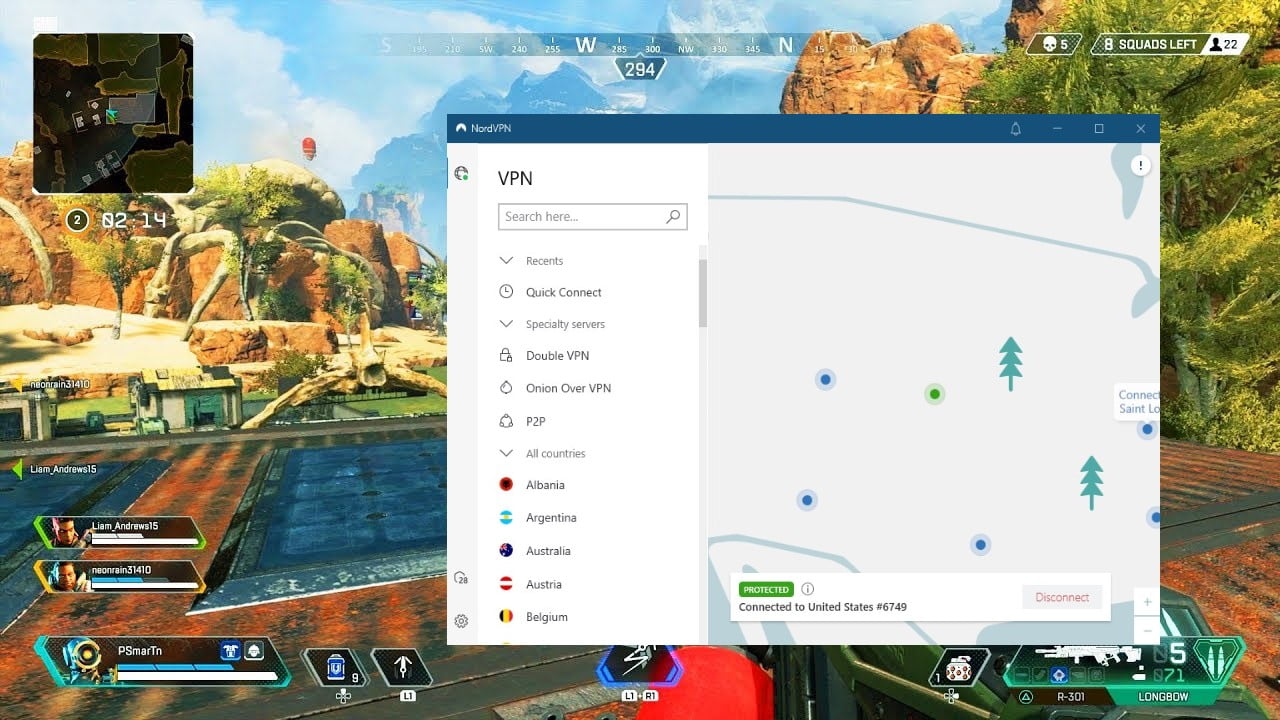
Laisser un commentaire